将使用钣金制造此类零件。在本教程中,将使用“抽壳”命令在常规 Autodesk Inventor LT 零件中创建统一厚度的钣金。
- 在功能区上,单击
“三维模型”选项卡
 “修改”面板
“修改”面板
 “抽壳”
“抽壳”
 。
。 - 使用“动态观察”来接近下图中显示的视图。精确的方向并不重要。

- 使用“抽壳”命令挖空模型同时维持指定的壁厚。您可以删除完成命令后将打开的模型的面。
- 选择草图面。
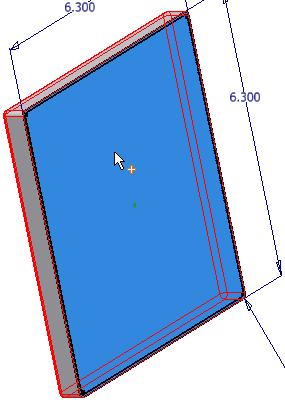
- 使用先前所学的尺寸参考技巧,亮显“抽壳”对话框的“厚度”字段中的默认值,然后选择位于草图几何图元俯视图中的尺寸值“.060”以设定材料厚度。
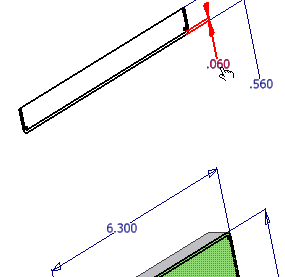
- 单击“确定”创建抽壳,并退出该命令。
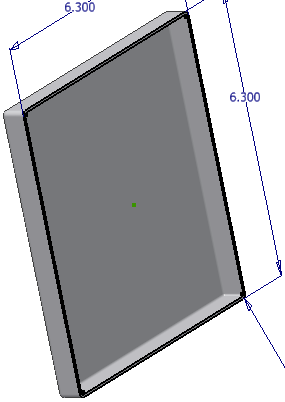
请注意,由于您在创建抽壳之前创建了圆角,因此作为抽壳操作的一部分,程序将自动创建内圆角。
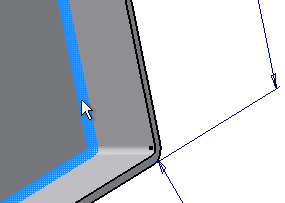
- 在模型浏览器中,在“草图1”浏览器节点上单击鼠标右键,然后删除“可见性”旁边的复选标记以关闭草图显示。
- 保存零件,并使用 cover_panel 作为文件名。
- 关闭零件。